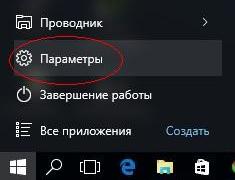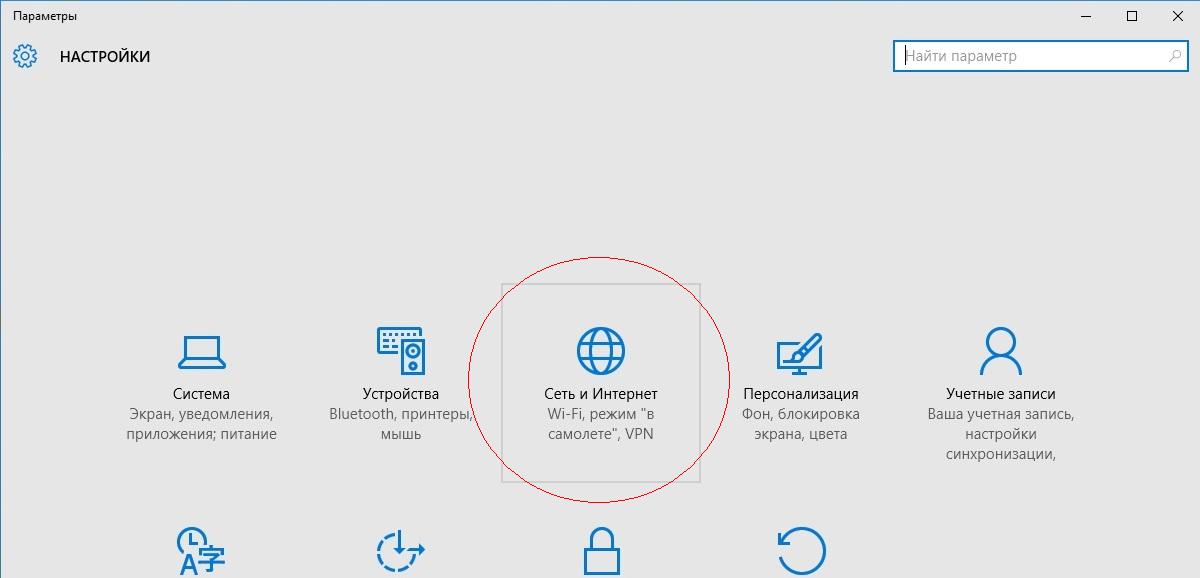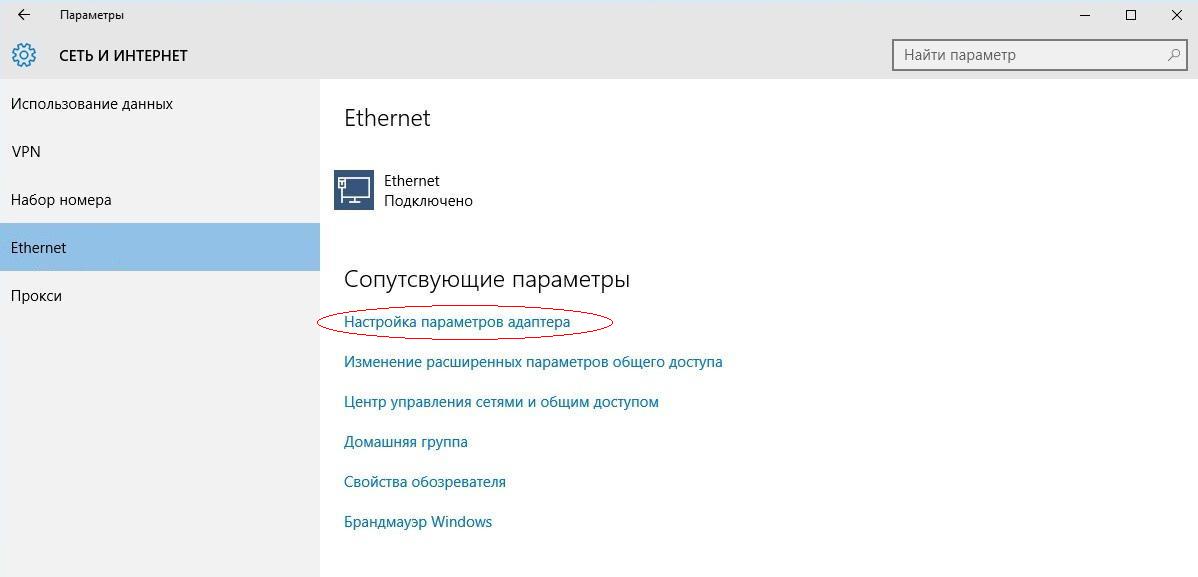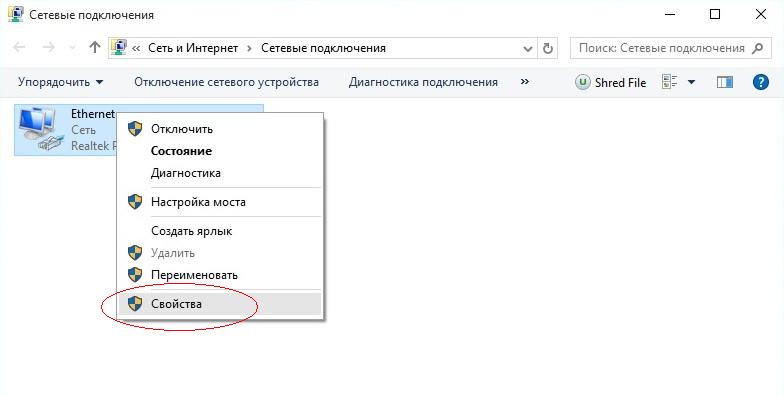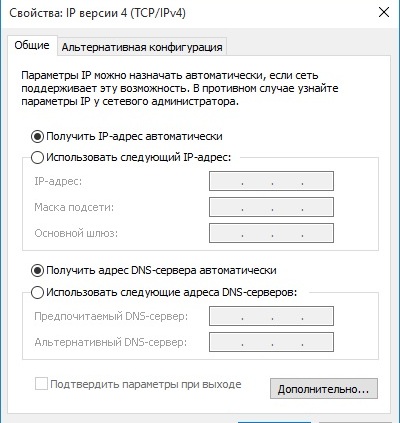2. Установка сетевых протоколов и служб.
После установки в компьютер сетевого адаптера система Windows создает для него подключение в папке «Сетевые подключения». Для сетевого адаптера Ethernet создается подключение по локальной сети. Для беспроводного сетевого адаптера создается беспроводное сетевое подключение.
В папке «Сетевые подключения» содержатся все сетевые подключения. Сетевое подключение представляет собой набор данных, необходимых для подключения компьютера к Интернету, сети или другому компьютеру.
Чтобы открыть компонент «Сетевые подключения», нажмите кнопку Пуск, выберите пункт Панель управления, а затем дважды щелкните значок Сетевые подключения. Настройка устройства, которое используется подключением, и всех связанных с ним клиентов, служб и протоколов выполняется с помощью команды Свойства.
Windows, по умолчанию, устанавливает необходимые для работы в сети протоколы и службы. В свойствах сетевого подключения можно настроить, установить или удалить эти компоненты.
Протокол — набор правил и соглашений для передачи данных по сети. Такие правила определяют содержимое, формат, параметры времени, последовательность и проверку ошибок в сообщениях, которыми обмениваются сетевые устройства.
Протокол TCP/IP — набор широко используемых в Интернете сетевых протоколов, поддерживающий связь между объединенными сетями, состоящими из компьютеров различной архитектуры и с разными операционными системами. Протокол TCP/IP включает в себя стандарты для связи между компьютерами и соглашения о соединении сетей и правилах маршрутизация сообщений.
3. Настройка ip-адреса.
В большинстве случаев при выборе протокола TCP/IP (а это наиболее часто применяемый протокол) оказывается, что целый ряд компьютеров «не видит» друг друга в сети. Из-за чего это происходит и как избежать этого? Нам придется немного более подробно разобраться с этим протоколом.
Как известно, при подключении хоста (хост – это любое устройство, подключенное к сети, это может быть не только компьютер, но и сетевой принтер, маршутиризатор и т.д.) к сети Intranet (т.е. сети базирующейся на протоколе TCP/IP) получает уникальный IP-адрес. Этот адрес может быть присвоен 2-мя способами:
- автоматически, используя протокол DHCP (Dynamic Host Configuration Protocol), являющийся составной частью протокола TCP/IP; т.е. IP-адрес называют динамическим, если он назначается автоматически при подключении устройства к сети и используется в течение ограниченного промежутка времени, как правило, до завершения сеанса подключения.
- в ручную.
IP-адрес (сокращение от англ. Internet Protocol Address) — уникальный идентификатор (адрес) устройства (обычно компьютера), подключённого к локальной сети или интернету. IP-адрес представляет собой 32-битовое (по версии IPv4) или 128-битовое (по версии IPv6) двоичное число. Удобной формой записи IP-адреса (IPv4) является запись в виде четырёх десятичных чисел (от 0 до 255), разделённых точками, например, 192.168.0.1 или 10.32.123.46. Когда речь идет о сетевом адресе, обычно имеется в виду IP-адрес. 192.168.0.1 — традиционная десятичная форма представления адреса, а 11000000 10101000 00000000 00000001 — двоичная форма представления этого же адреса. Любой IP-адрес состоит из двух частей: адреса сети (идентификатора сети, Network ID) и адреса хоста (идентификатора хоста, Host ID) в этой сети. Для того чтобы отделить идентификатор сети от идентификатора хоста, применяется специальное 32-битное число, называемое маской подсети (subnet mask). Она определяет какая часть IP-адреса представляет адрес подсети. Чисто внешне маска подсети представляет собой точно такой же набор из четырех октетов, разделенных между собой точками, как и любой IP-адрес. Например, узел с IP-адресом 12.34.56.78 и маской подсети 255.255.0.0 находится в сети 12.34.0.0. Чтобы получить адрес сети, зная IP-адрес и маску подсети, необходимо применить к ним операцию поразрядной конъюнкции (логическое И). Например, в случае более сложной маски:
| IP-адрес | :00001100 00100010 00111000 01001110 | 12.34.56.78 |
| Маска подсети: | 11111111 11111111 11111111 11100000 | (255.255.255.224) |
| Адрес сети: | 00001100 00100010 00110000 01000000 | 12.34.48.64 |
Маску подсети часто записывают вместе с IP-адресом нотации CIDR (в формате «IP-адрес/количество единичных бит в маске»). Запись IP-адресов вида 10.96.0.0/11 заменяет собой указание диапазона IP-адресов. Для приведённого примера маска подсети будет иметь двоичный вид 11111111 11100000 00000000 00000000 или то же самое в десятичном виде: 255.224.0.0. 11 разрядов IP-адреса отводятся под номер сети, а остальные 32 — 11 = 21 разрядов полного адреса — под локальный адрес в этой сети. Итого, 10.96.0.0/11 означает диапазон адресов от 10.96.0.0 до 10.127.255.255 Надеюсь, что теперь Вам стало понятно, что при использовании DHCP — протокола автоматического присвоения IP-адресов, компьютерам в сети могут быть присвоены адреса с различными идентификаторами сети. Другими словами, компьютеры как бы принадлежат разным сетям и не будут отображаться в окне Сетевое окружение. Каков же выход? Все очень просто – нужно присвоить IP-адреса в ручную. Заходим в Панель управления — Сетевые подключения, щелкаем правой кнопкой мыши по подключение по локальной сети и выбираем свойства. Откройте Сетевые подключения, выберите то подключение по локальной сети Из списка выбираем протокол Интернета (TCP/IP) (— это для ОС Windows XP, а для ОС Windows Vista — протокол Интернета версии 4 (TCP/IPv4) ) — и щелкаем по кнопке свойства. Для ОС Windows Vista




Цифровой образовательный ресурс по дисциплине
Практическое занятие 11. «Настройка протоколов TCP/IP в операционных системах»
1.2. Исследовать содержание пункта Изменение сетевых параметров.
1.3. Исследовать содержание пункта Изменение параметров адаптера.
1.3.1. Исследовать Подключение по локальной сети (Рисунок 3)
1.3.2. Исследовать основные компоненты Сведения, Свойства (Рисунок 3)
2. Исследование протоколов
2.1. Используя сетевые ресурсы удаленного доступа исследовать отличительные параметры Протокола Интернета версии 4 (TCP/IPv4) и Протокола Интернета версии 6 (TCP/IPv6)
3. Создание отчета выполнения практической работы
В отчет должны входить следующие пункты:
- Титульный лист
- Все этапы выполнения работы в форме скриншотов
- Вывод о проделанной работе
Показать выполненную работу преподавателю
«5» — выполнение всех заданий без ошибок.
«4» — выполнение всех заданий (1-3 ошибки).
«3» — выполнение всех заданий (4-6 ошибки).
Домашнее задание: Определите сетевые настройки вашего домашнего компьютера
Настройка протокола TCP/IP в операционной системе Windows 10
Для работы в Интернет необходимо настроить сетевое подключение. Для этого Вам нужно выполнить следующие действия:
1. Нажмите меню «Пуск», далее «Параметры»
2. Выберите пункт «Сеть и Интернет»
3. На боковой панели выберите пункт «Ethernet»
4. В появившемся окне необходимо найти пункт «Настройка параметров адаптера»
5. В появившемся окне необходимо найти пункт «Ethernet», нажать на него правой клавишей мыши и выбрать пункт «Свойства»
6. В следующем окне двойным левым кликом мыши необходимо нажать на пункт «IP версии 4 (TCP/IPv4)»
7. В появившемся окне выберите опцию «Использовать следующий IP-адрес» и введите в соответствующие поля данные об IP-адресе, маске, шлюзе (должны быть Вам известны) и DNS серверах: 194.67.161.1, 194.67.160.3
8. Для сохранения информации нажмите кнопку «ОК». Во вновь открывшемся окне «Подключение по локальной сети – свойства» нажмите кнопку «Закрыть»
9. Подключение настроено.